win10系统怎么使用扫描仪 Win10怎么扫描硬盘
在现代社会中使用电脑已经成为了一种必不可少的生活方式,而Win10系统作为目前最为流行的操作系统之一,其功能强大且易于操作,受到了广泛的用户喜爱。在日常使用电脑的过程中,我们经常需要使用扫描仪来扫描文件或者扫描硬盘来进行数据备份。Win10系统又是如何使用扫描仪和扫描硬盘的呢?接下来就让我们一起来了解一下。
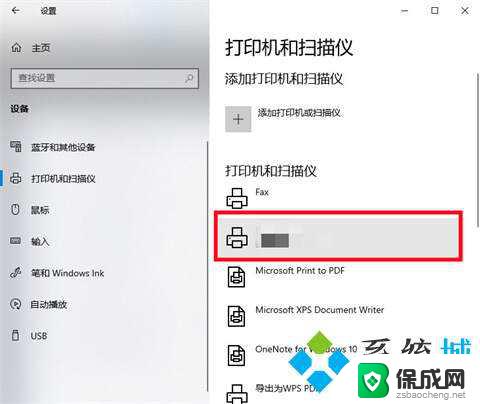
### 1. 使用Windows传真和扫描
1. **打开Windows传真和扫描**:首先,点击左下角的“开始”菜单。在搜索框中输入“Windows传真和扫描”,然后点击搜索结果中的程序打开。
2. **连接扫描仪**:确保你的扫描仪已经正确连接到电脑,并且驱动程序已经安装。Windows 10通常会自动识别并安装大多数扫描仪的驱动程序。
3. **开始扫描**:在“Windows传真和扫描”窗口中,点击“新扫描”按钮。随后,你可以根据需要调整扫描设置,如分辨率、颜色模式等。完成设置后,点击“扫描”按钮即可开始扫描。
### 2. 使用第三方扫描软件
除了Windows自带的扫描功能外,你还可以选择安装第三方扫描软件。这些软件通常提供更多的功能和更好的用户体验。
1. **下载并安装软件**:从官方网站或可靠的软件下载平台下载并安装你选择的扫描软件。
2. **连接扫描仪**:同样,确保扫描仪已正确连接并安装驱动程序。
3. **使用软件扫描**:打开扫描软件,按照软件界面的指引进行扫描操作。不同的软件可能有不同的界面和操作流程,但通常都包括选择扫描源、调整扫描设置和开始扫描等步骤。
### 注意事项
- 在进行扫描之前,请确保扫描仪已经预热并处于就绪状态。
- 扫描时,可以根据需要选择合适的分辨率和颜色模式,以获得最佳的扫描效果。
- 如果遇到扫描问题,可以尝试检查扫描仪连接、驱动程序更新或软件设置等。
以上就是关于win10系统怎么使用扫描仪的全部内容,有出现相同情况的用户就可以按照小编的方法了来解决了。
win10系统怎么使用扫描仪 Win10怎么扫描硬盘相关教程
-
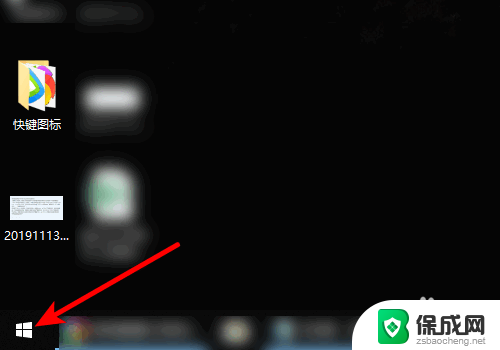 win10系统打印机扫描功能怎么用 win10系统打印机如何使用扫描功能
win10系统打印机扫描功能怎么用 win10系统打印机如何使用扫描功能2023-11-21
-
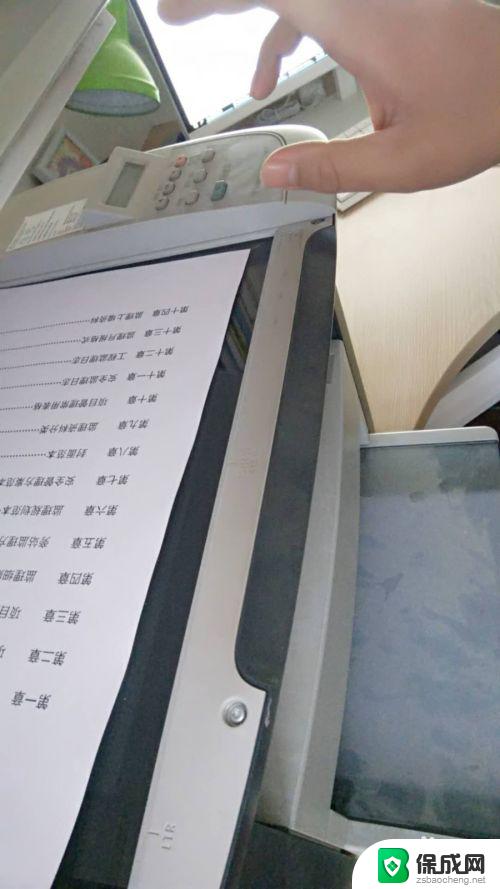 win10系统怎么扫描打印机文件 win10系统打印机如何扫描
win10系统怎么扫描打印机文件 win10系统打印机如何扫描2023-09-20
-
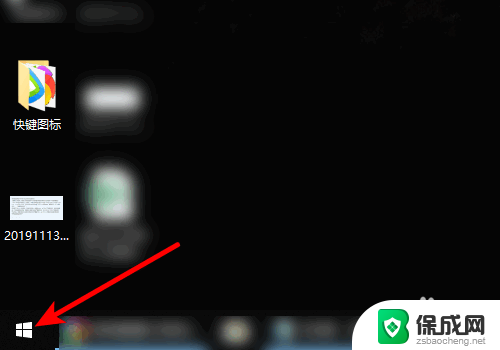 win10 怎么扫描 win10系统打印机如何设置扫描分辨率
win10 怎么扫描 win10系统打印机如何设置扫描分辨率2023-11-17
-
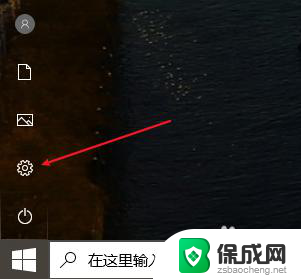 电脑桌面添加扫描仪 win10桌面如何创建扫描仪快捷方式
电脑桌面添加扫描仪 win10桌面如何创建扫描仪快捷方式2023-11-16
-
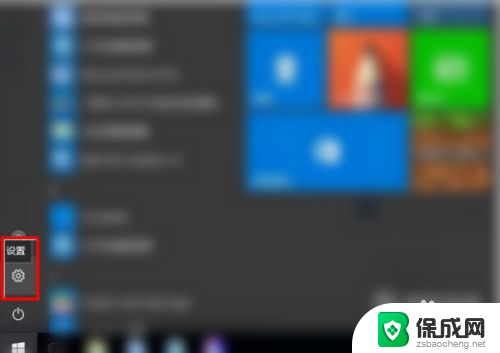 打印机开始扫描不见了 Win10系统找不到打印机扫描怎么办
打印机开始扫描不见了 Win10系统找不到打印机扫描怎么办2023-11-22
-
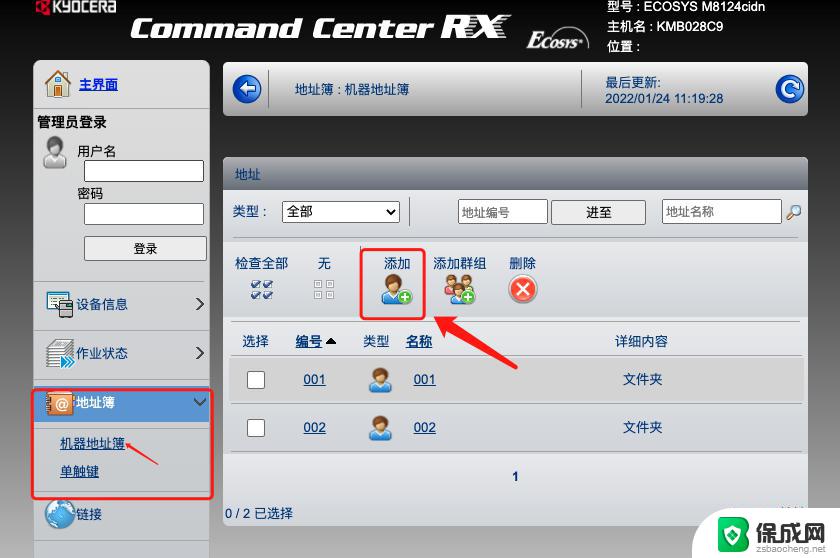 win10如何开启smb扫描权限 Win10怎么扫描病毒
win10如何开启smb扫描权限 Win10怎么扫描病毒2024-11-15
- 怎么搞扫描文件 Win10如何进行文件扫描
- win10怎么打开扫雷 WIN10电脑扫雷游戏下载
- win10双硬盘卡顿 SSD HDD双硬盘导致Win10系统卡顿怎么办
- 笔记本win10系统损坏怎么修复 win10系统修复模式怎么使用
- 电脑怎么样添加打印机 Win10正式版如何添加打印机驱动
- 0xc0000225 win10 修复 Windows 10 错误代码0xC0000225修复方法
- 如何关闭onedrive开机启动 Win10如何关闭OneDrive开机自启动
- 电脑音响可以连蓝牙吗 win10 台式电脑如何设置蓝牙音箱
- win10删除输入法语言 windows 10 系统删除输入法的步骤
- 任务管理器 黑屏 Win10任务管理器结束任务后黑屏解决方法
win10系统教程推荐
- 1 电脑怎么样添加打印机 Win10正式版如何添加打印机驱动
- 2 磁盘加锁怎么解除 Windows10系统磁盘加密解密设置方法
- 3 扬声器在哪打开 Windows10怎么检测扬声器问题
- 4 windows10u盘启动设置 win10电脑设置U盘启动方法
- 5 游戏系统老电脑兼容性 win10老游戏兼容性设置方法
- 6 怎么通过ip地址访问共享文件夹 win10共享文件夹访问速度慢怎么办
- 7 win10自带杀毒软件如何打开 win10自带杀毒软件如何使用
- 8 闹钟怎么设置音乐铃声 win10电脑更换闹钟铃声方法
- 9 window10屏幕保护怎么设置 电脑屏幕屏保设置方法
- 10 win10打印背景颜色和图像 win10打印网页时怎样设置背景颜色和图像